Ako obchodovať v OKX pre začiatočníkov
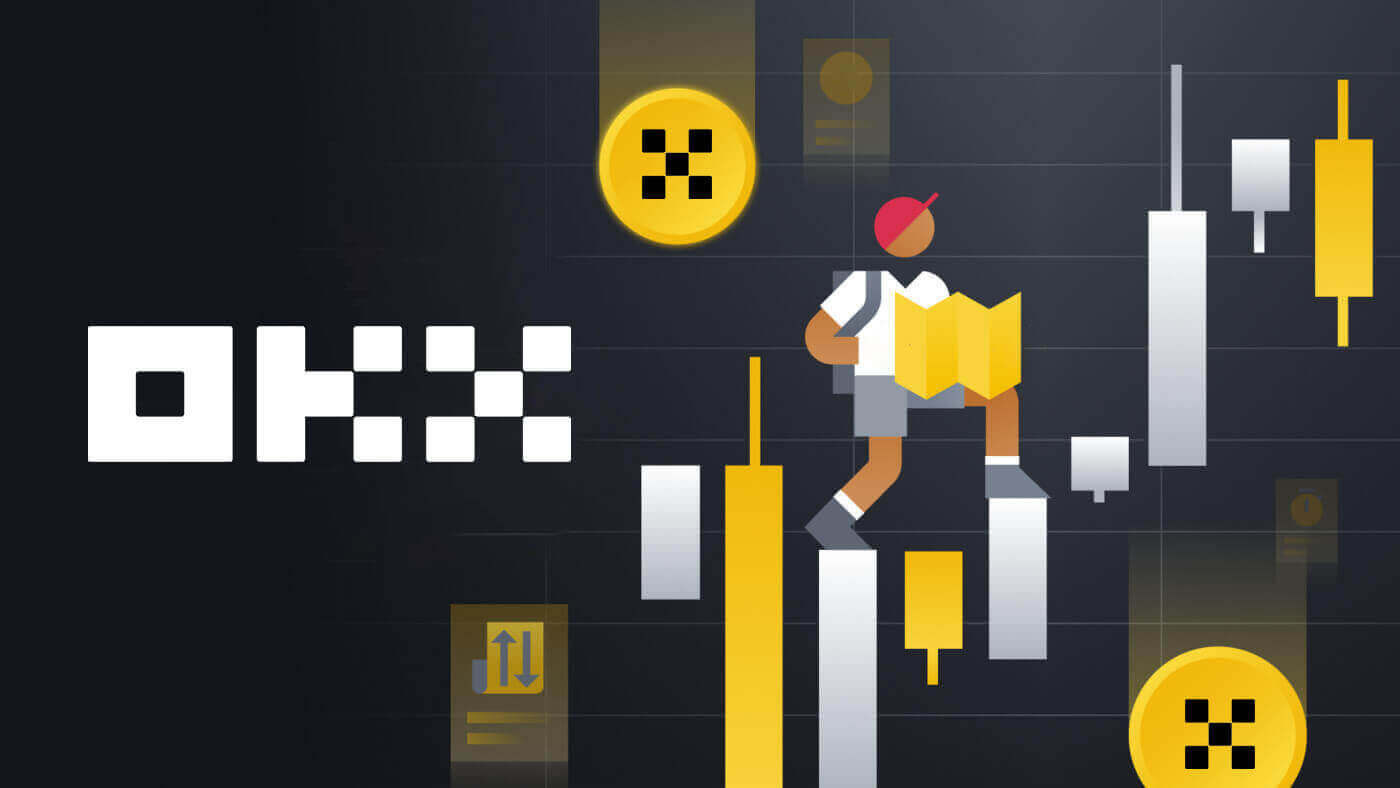
Ako zaregistrovať účet na OKX
Zaregistrujte si účet na OKX pomocou e-mailu
1. Prejdite na OKX a kliknite na [ Zaregistrovať sa ] v pravom hornom rohu. 
2. Registráciu OKX môžete vykonať prostredníctvom sociálnej siete (Google, Apple, Telegram, Wallet) alebo manuálne zadať údaje potrebné na registráciu.  3. Zadajte svoju e-mailovú adresu a kliknite na [Zaregistrovať sa]. Na váš e-mail vám bude zaslaný kód. Vložte kód do medzery a stlačte [Next].
3. Zadajte svoju e-mailovú adresu a kliknite na [Zaregistrovať sa]. Na váš e-mail vám bude zaslaný kód. Vložte kód do medzery a stlačte [Next]. 
4. Zadajte svoje telefónne číslo a stlačte [Overiť teraz]. 
5. Zadajte kód, ktorý bol odoslaný na váš telefón, kliknite na [Next]. 
6. Vyberte krajinu svojho pobytu, zaškrtnutím vyjadrite súhlas s podmienkami služby a kliknite na [Ďalej]. Upozorňujeme, že vaše bydlisko sa musí zhodovať s bydliskom na vašom preukaze totožnosti alebo doklade o adrese. Zmena krajiny alebo regiónu bydliska po potvrdení bude vyžadovať dodatočné overenie. Kliknite na [Potvrdiť]. 

7. Potom si vytvorte bezpečné heslo pre svoj účet. 
Poznámka:
- Vaše heslo musí obsahovať 8-32 znakov
- 1 malý znak
- 1 veľký znak
- 1 číslo
- 1 špeciálny znak, napr. @ # $ %
8. Gratulujeme, úspešne ste sa zaregistrovali na OKX. 
Zaregistrujte si účet na OKX u Apple
Okrem toho sa môžete zaregistrovať pomocou jednotného prihlásenia pomocou svojho účtu Apple. Ak to chcete urobiť, postupujte podľa týchto krokov:
1. Navštívte OKX a kliknite na [ Zaregistrovať sa ].  2. Vyberte ikonu [Apple], zobrazí sa kontextové okno a budete vyzvaní, aby ste sa prihlásili do OKX pomocou svojho účtu Apple.
2. Vyberte ikonu [Apple], zobrazí sa kontextové okno a budete vyzvaní, aby ste sa prihlásili do OKX pomocou svojho účtu Apple. 
3. Zadajte svoje Apple ID a heslo na prihlásenie do OKX. Dokončite proces overenia. 

4. Kliknite na [Continue]. 
5. Vyberte krajinu svojho bydliska, zaškrtnutím vyjadrite súhlas s podmienkami služby a kliknite na [Ďalej]. Upozorňujeme, že vaše bydlisko sa musí zhodovať s bydliskom na vašom preukaze totožnosti alebo doklade o adrese. Zmena krajiny alebo regiónu bydliska po potvrdení bude vyžadovať dodatočné overenie. 
6. Potom budete automaticky presmerovaní na platformu OKX. 
Zaregistrujte si účet na OKX u Google
Máte tiež možnosť zaregistrovať si svoj účet prostredníctvom Gmailu a môžete to urobiť v niekoľkých jednoduchých krokoch:
1. Prejdite do OKX a kliknite na [ Zaregistrovať sa ].  2. Kliknite na tlačidlo [Google].
2. Kliknite na tlačidlo [Google]. 
3. Otvorí sa prihlasovacie okno, do ktorého zadáte svoj e-mail alebo telefón. Potom kliknite na [Next] 
4. Potom zadajte heslo pre váš účet Gmail a kliknite na [Next]. Potvrďte, že sa prihlasujete. 

5. Vyberte krajinu pobytu, začiarknutím vyjadrite súhlas s podmienkami služby a kliknite na [Ďalej]. Potom budete automaticky presmerovaní na váš účet OKX. 

Zaregistrujte si účet na OKX pomocou telegramu
1. Prejdite na OKX a kliknite na [ Zaregistrovať sa ].  2. Kliknite na tlačidlo [Telegram].
2. Kliknite na tlačidlo [Telegram].  3. Otvorí sa prihlasovacie okno, kde zadáte svoje telefónne číslo. Potom kliknite na [Next].
3. Otvorí sa prihlasovacie okno, kde zadáte svoje telefónne číslo. Potom kliknite na [Next]. 
4. Otvorte svoj telegram a potvrďte. 

5. Kliknutím na [Accept] potvrďte svoju registráciu. 
6. Zadajte svoj e-mail alebo telefónne číslo na prepojenie účtu OKX s telegramom. Potom kliknite na [Next].  7. Kliknite na [Vytvoriť účet]. Zadajte kód, ktorý vám bol odoslaný na váš e-mail a kliknite na [Ďalej].
7. Kliknite na [Vytvoriť účet]. Zadajte kód, ktorý vám bol odoslaný na váš e-mail a kliknite na [Ďalej]. 

8. Vyberte krajinu svojho bydliska, zaškrtnutím vyjadrite súhlas s podmienkami služby a kliknite na [Ďalej]. Potom úspešne zaregistrujete svoj OKX účet! 

Zaregistrujte si účet v aplikácii OKX
Viac ako 70 % obchodníkov obchoduje na trhoch na svojich telefónoch. Pripojte sa k nim a reagujte na každý pohyb trhu.
1. Nainštalujte aplikáciu OKX na Google Play alebo App Store . 
2. Kliknite na [Zaregistrovať sa]. 
3. Vyberte spôsob registrácie, môžete si vybrať z e-mailu, účtu Google, Apple ID alebo telegramu. 
Zaregistrujte sa pomocou svojho e-mailového účtu:
4. Zadajte svoj e-mail a kliknite na [Zaregistrovať sa]. 
5. Zadajte kód, ktorý vám bol odoslaný na váš e-mail, a potom kliknite na [Ďalej]. 
6. Zadajte svoje mobilné číslo a kliknite na [Overiť teraz]. Potom vložte kód a kliknite na [Next]. 

7. Vyberte krajinu svojho bydliska, zaškrtnutím odsúhlaste podmienky a služby, potom kliknite na [Ďalej] a [Potvrdiť]. 

8. Zvoľte si heslo. Potom kliknite na [Next]. 
9. Gratulujeme! Úspešne ste vytvorili účet OKX. 
Zaregistrujte sa pomocou svojho účtu Google:
4. Vyberte položku [Google]. Budete vyzvaní, aby ste sa prihlásili do OKX pomocou svojho účtu Google. Môžete použiť svoje existujúce účty alebo použiť iný. Kliknutím na [Continue] potvrďte vybratý účet. 


5. Vyberte si krajinu pobytu a úspešne ste vytvorili účet OKX. 

Zaregistrujte sa pomocou svojho účtu Apple:
4. Vyberte položku [Apple]. Budete vyzvaní, aby ste sa prihlásili do OKX pomocou svojho účtu Apple. Klepnite na [Pokračovať]. 

5. Vyberte si krajinu pobytu a úspešne ste vytvorili účet OKX. 

Zaregistrujte sa pomocou svojho telegramu:
4. Zvoľte [Telegram] a kliknite na [Pokračovať]. 

5. Zadajte svoje telefónne číslo a kliknite na [Next], potom skontrolujte potvrdenie v aplikácii Telegram. 

6. Vyberte si krajinu pobytu a úspešne ste vytvorili účet OKX. 

Ako overiť účet OKX
Kde môžem overiť svoj účet?
K overeniu identity máte prístup zo svojho avatara - [Overenie].
Po prechode na stránku Overenie si môžete vybrať medzi [Individuálne overenie] a [Inštitucionálne overenie].
Ako overiť účet pre jednotlivcov? Sprievodca krok za krokom
1. Zvoľte [Individuálne overenie]. Kliknite na [Overiť identitu] - [Overiť teraz].
2. Vyberte krajinu vášho pobytu a typ ID, potom kliknite na [Next].
3. Naskenujte QR kód pomocou telefónu.
4. Postupujte podľa pokynov a nahrajte požadovaný dokument.

5. Proces kontroly môže trvať až 24 hodín. Po dokončení kontroly dostanete upozornenie.
Ako overiť účet pre inštitúcie? Sprievodca krok za krokom
1. Zvoľte [Inštitucionálne overenie]. Kliknite na [Overiť inštitúciu] - [Overiť teraz]. 

2. Vyplňte informácie pre „Typ spoločnosti“, začiarknite súhlas s podmienkami a kliknite na [Odoslať]. 
3. Vyplňte ostatné informácie o vašej spoločnosti podľa zoznamu vpravo. Kliknite na [Next] - [Submit]. 




Poznámka: Musíte naskenovať a nahrať nasledujúce dokumenty
- Osvedčenie o zápise do obchodného registra alebo obchodnej registrácie (alebo ekvivalentný úradný dokument, napr. živnostenský list)
- Zakladateľská zmluva a stanovy
- Register riaditeľov
- Register akcionárov alebo schéma štruktúry skutočného vlastníctva (podpísané a datované za posledných 12 mesiacov)
- Doklad o adrese firmy (ak sa líši od registrovanej adresy)
4. Na dokončenie overenia podpíšte, naskenujte a nahrajte nižšie uvedené šablóny
- Autorizačný list na otvorenie účtu (prijateľné je aj uznesenie rady, ktoré obsahuje takéto splnomocnenie)
- Dotazník FCCQ Wolfsberg alebo ekvivalentný dokument o politike boja proti praniu špinavých peňazí (podpísaný a označený dátumom vedúcim pracovníka pre dodržiavanie predpisov)
Ako vložiť/nakúpiť kryptomeny v OKX
Ako kúpiť kryptomeny kreditnou/debetnou kartou na OKX
Kúpte si kryptomeny kreditnou/debetnou kartou (web)
1. Prihláste sa do svojho účtu OKX a kliknite na [Kúpiť krypto] - [Expresný nákup].  2. Tu si môžete vybrať nákup kryptomien s rôznymi fiat menami. Zadajte fiat sumu, ktorú chcete minúť, a systém automaticky zobrazí množstvo krypto, ktoré môžete získať. Kliknite na [Kúpiť USDT].
2. Tu si môžete vybrať nákup kryptomien s rôznymi fiat menami. Zadajte fiat sumu, ktorú chcete minúť, a systém automaticky zobrazí množstvo krypto, ktoré môžete získať. Kliknite na [Kúpiť USDT]. 
3. Vyberte si nákup cez VISA a kliknite na [Next]. Skontrolujte náhľad objednávky a kliknite na [Kúpiť USDT]. 

4. Budete presmerovaní na stránku Banxa, kde môžete kliknúť na [Vytvoriť objednávku]. 
5. Zadajte informácie o karte a kliknite na [Pokračovať]. 
6. Po dokončení platby môžete vidieť stav objednávky a [Späť na OKX]. 
Kúpte si kryptomeny kreditnou/debetnou kartou (aplikácia)
1. Začnite výberom ikony ponuky v ľavom hornom rohu a potom kliknite na položku [Kúpiť]. 

2. Vyberte krypto, ktorú chcete kúpiť, a sumu, zvoľte [Vybrať spôsob platby]. 

3. Vyberte si platbu kartou VISA alebo MasterCard a potvrďte objednávku. 

4. Budete presmerovaní na stránku Banxa. Vyplňte objednávku karty a počkajte na jej dokončenie. 

Ako kúpiť kryptomeny na OKX P2P
Kúpiť Crypto na OKX P2P (Web)
1. Prihláste sa do OKX, prejdite na [Kúpiť krypto] - [P2P obchodovanie].  2. Vyberte krypto, ktoré chcete prijať, a spôsoby platby, ktoré chcete použiť. Vyberte [Kúpiť] vedľa preferovanej ponuky.
2. Vyberte krypto, ktoré chcete prijať, a spôsoby platby, ktoré chcete použiť. Vyberte [Kúpiť] vedľa preferovanej ponuky. 
3. Vyplňte sumu v rámci limitu objednávky a vyberte spôsob platby. Pokračujte výberom položky [Kúpiť USDT s 0 poplatkami].
Poznámka: V tomto bode OKX zadrží kupovanú kryptomenu, kým predajca nepotvrdí, že platba bola prijatá, objednávka bola z vašej strany zrušená alebo uplynie časový limit objednávky. Nesmiete platiť, ak hrozí, že uplynie časový limit objednávky, pretože predajca získa späť krypto držané skôr, keď časovač dosiahne nulu, ak platba nebola označená ako dokončená. 
4. Skontrolujte svoju objednávku a [Potvrdiť]. 
5. Po zaplatení prostredníctvom zvolenej platobnej aplikácie/spôsobu platby vyberte [Zaplatil som]. Keď predajca potvrdí prijatie platby, dostanete krypto na svoj OKX účet.
Poznámka: Ak z akéhokoľvek dôvodu potrebujete predajcovi poslať správu, môžete vidieť chatbox na stránke objednávky na pravej strane. 
Kúpiť Crypto na OKX P2P (App)
1. Prihláste sa do OKX, prejdite na [P2P trading]. 
2. Vyberte krypto, ktoré chcete prijať, a spôsoby platby, ktoré chcete použiť. Vyberte [Kúpiť] vedľa preferovanej ponuky. 
3. Vyplňte sumu v rámci limitu objednávky a vyberte spôsob platby. Pokračujte výberom položky [Kúpiť USDT s 0 poplatkami].
Poznámka: V tomto bode OKX zadrží kupovanú kryptomenu, kým predajca nepotvrdí, že platba bola prijatá, objednávka bola z vašej strany zrušená alebo uplynie časový limit objednávky. Nesmiete platiť, ak hrozí uplynutie časového limitu objednávky, pretože predajca získa späť krypto, ktoré má v držbe skôr, keď časovač dosiahne nulu, ak platba nebola označená ako dokončená. 
4. Môžete chatovať s predajcom a zobraziť ukážku svojej objednávky. Po kontrole vyberte [Získať podrobnosti o platbe]. 
5. Po zaplatení prostredníctvom zvolenej platobnej aplikácie/spôsobu platby vyberte [Zaplatil som]. Keď predajca potvrdí prijatie platby, dostanete krypto na svoj OKX účet. 
Ako kúpiť krypto na OKX prostredníctvom platby tretej strany
1. Prihláste sa do svojho účtu OKX a prejdite na [Kúpiť krypto] - [Platba treťou stranou].
2. Zadajte sumu, ktorú chcete kúpiť. 
3. Prejdite nadol a vyberte platobnú bránu, po potvrdení objednávky kliknite na [Kúpiť] - [Zaplatiť]. 

4. Budete presmerovaní na stránku Banxa, kde môžete kliknúť na [Vytvoriť objednávku]. 
5. Zadajte informácie o karte a kliknite na [Pokračovať]. 
6. Po dokončení platby môžete vidieť stav objednávky a [Späť na OKX]. 
Ako vložiť kryptomeny na OKX
Vklad kryptomien na OKX (web)
1. Prihláste sa do svojho účtu OKX a prejdite na [Aktíva] - [Vklad].  2. Vyberte kryptomeny, ktoré chcete vložiť, a kliknite na [Next].
2. Vyberte kryptomeny, ktoré chcete vložiť, a kliknite na [Next]. 
3. Potom sa automaticky vygenerujú údaje o vklade. Ak chcete prijať transakciu, v poli „Vložiť na“ vyberte svoj účet OKX.
Môžete buď vybrať Kopírovať, aby ste skopírovali adresu vkladu na svoju platformu na výber, alebo naskenovať QR kód pomocou aplikácie platformy na výber a vykonať vklad. 
Poznámka:
- Uistite sa, že vybrané kryptomeny a sieť na OKX aj na vašej platforme výberu sú rovnaké, aby ste zaistili úspešný vklad. V opačnom prípade prídete o svoj majetok.
- Minimálnu sumu, požadované potvrdzovacie čísla a kontaktnú adresu nájdete na stránke Vklad
- Ak ste vložili kryptomeny menšiu ako minimálnu sumu, svoje aktíva nedostanete.
- Niektoré kryptomeny (napr. XRP) generujú tag/memo, ktorý je zvyčajne reťazec čísel. Pri vklade musíte zadať adresu vkladu aj štítok/poznámku. V opačnom prípade prídete o svoj majetok.
Vklad kryptomien na OKX (aplikácia)
1. Otvorte aplikáciu OKX a zvoľte [Vklad]. 
2. Vyberte si kryptomenu, ktorú chcete vložiť. Starostlivo si vyberte sieť vkladov a uistite sa, že vybratá sieť je rovnaká ako sieť platformy, z ktorej vyberáte prostriedky. 
3. Môžete buď vybrať Kopírovať, aby ste skopírovali adresu vkladu do vašej aplikácie výberovej platformy, alebo naskenovať QR kód pomocou aplikácie vašej výberovej platformy a uskutočniť vklad. 
4. Po potvrdení žiadosti o vklad bude prevod spracovaný. Finančné prostriedky budú pripísané na váš účet OKX krátko potom.
Ako obchodovať s kryptomenami na OKX
Ako obchodovať spot na OKX (web)
1. Aby ste mohli začať obchodovať s kryptomenami, budete musieť najskôr previesť svoje krypto aktíva z účtu financovania na obchodný účet. Kliknite na [Assets] - [Transfer]. 
2. Obrazovka Prevod vám umožní vybrať požadovanú mincu alebo token, zobraziť ich dostupný zostatok a previesť celú alebo konkrétnu sumu medzi vašimi finančnými a obchodnými účtami.  3. Na spotové trhy OKX sa dostanete tak, že prejdete na [Obchod] v hornom menu a vyberiete [Spot].
3. Na spotové trhy OKX sa dostanete tak, že prejdete na [Obchod] v hornom menu a vyberiete [Spot]. 
Spotové obchodné rozhranie:

4. Keď sa rozhodnete pre požadovanú cenu, zadajte ju do poľa 'Cena (USDT)' a potom 'Suma (BTC)', ktorú chcete kúpiť. Potom sa vám zobrazí vaša hodnota „Total (USDT)“ a môžete kliknúť na [Kúpiť BTC], aby ste odoslali objednávku, za predpokladu, že máte na svojom obchodnom účte dostatok finančných prostriedkov (USDT). 
5. Odoslané objednávky zostávajú otvorené, kým ich nevybavíte alebo kým ich nezrušíte. Môžete si ich pozrieť na karte „Otvorené objednávky“ na tej istej stránke a staršie vyplnené objednávky si môžete prezrieť na karte „História objednávok“. Obe tieto karty tiež poskytujú užitočné informácie, ako napríklad priemernú vyplnenú cenu. 
Ako obchodovať spot na OKX (aplikácia)
1. Aby ste mohli začať obchodovať s kryptomenami, budete musieť najskôr previesť svoje krypto aktíva z účtu financovania na obchodný účet. Kliknite na [Assets] - [Transfer]. 
2. Obrazovka Prevod vám umožní vybrať požadovanú mincu alebo token, zobraziť ich dostupný zostatok a previesť celú alebo konkrétnu sumu medzi vašimi finančnými a obchodnými účtami. 
3. Na spotové trhy OKX sa dostanete tak, že prejdete na [Obchod]. 
Spotové obchodné rozhranie:

4. Keď sa rozhodnete pre požadovanú cenu, zadajte ju do poľa 'Cena (USDT)' a potom 'Suma (BTC)', ktorú chcete kúpiť. Potom sa vám zobrazí vaša hodnota „Total (USDT)“ a môžete kliknúť na [Kúpiť BTC], aby ste odoslali objednávku, za predpokladu, že máte na svojom obchodnom účte dostatok finančných prostriedkov (USDT). 
5. Odoslané objednávky zostávajú otvorené, kým ich nevybavíte alebo kým ich nezrušíte. Môžete si ich pozrieť na karte „Otvorené objednávky“ na tej istej stránke a staršie vyplnené objednávky si môžete prezrieť na karte „História objednávok“. Obe tieto karty tiež poskytujú užitočné informácie, ako napríklad priemernú vyplnenú cenu. 
Ako vybrať/predať krypto na Binance
Ako predávať kryptomeny prostredníctvom hotovostnej konverzie
Predávajte kryptomeny prostredníctvom hotovostnej konverzie na OKX (Web)
1. Prihláste sa do svojho účtu OKX a kliknite na [Kúpiť krypto] - [Expresný nákup].  2. Kliknite na [Predať]. Vyberte fiat menu a kryptomenu, ktorú chcete predať. Zadajte sumu a potom kliknite na [Predať USDT].
2. Kliknite na [Predať]. Vyberte fiat menu a kryptomenu, ktorú chcete predať. Zadajte sumu a potom kliknite na [Predať USDT]. 
3. Vyberte spôsob platby a kliknite na [Next]. 
4. Vyplňte údaje o svojej karte a kliknite na [Pokračovať]. 
5. Skontrolujte platobné údaje a potvrďte objednávku. Postupujte podľa potvrdenia platobnej platformy a po dokončení transakcie budete presmerovaní späť do OKX.
Predávajte kryptomeny prostredníctvom hotovostnej konverzie na OKX (App)
1. Prihláste sa do svojej aplikácie OKX a klepnite na ikonu ponuky v ľavom hornom rohu - [Kúpiť] 

2. Klepnite na [Predať]. Potom vyberte krypto, ktorú chcete predať, a stlačte [Vybrať spôsob príjmu]. 

3. Vyplňte údaje o svojej karte a kliknite na [Pokračovať]. 
4. Skontrolujte platobné údaje a potvrďte objednávku. Postupujte podľa potvrdenia platobnej platformy a po dokončení transakcie budete presmerovaní späť do OKX. 
Ako predávať kryptomeny na OKX P2P
Predávajte kryptomeny na OKX P2P (web)
1. Prihláste sa do svojho OKX, zvoľte [Kúpiť krypto] - [P2P obchodovanie].  2. Kliknite na tlačidlo [Predať], vyberte krypto a platbu, ktorú chcete vykonať. Nájdite kupujúcich, ktorí vyhovujú vašim požiadavkám (tj cenu a množstvo, ktoré sú ochotní kúpiť) a kliknite na [Predať].
2. Kliknite na tlačidlo [Predať], vyberte krypto a platbu, ktorú chcete vykonať. Nájdite kupujúcich, ktorí vyhovujú vašim požiadavkám (tj cenu a množstvo, ktoré sú ochotní kúpiť) a kliknite na [Predať]. 
3. Zadajte množstvo USDT, ktoré chcete predať, a paušálna suma sa vypočíta podľa ceny stanovenej kupujúcim. Potom kliknite na [Predať USDT s 0 poplatkami] 
4. Vyplňte informácie v časti „Pridať spôsob platby“ 
. 5. Skontrolujte svoje obchodné údaje P2P. Klepnutím na [Potvrdiť] - [Predaj] dokončite predaj. 

6. Po zadaní objednávky na predaj musíte počkať, kým kupujúci uskutoční platbu na váš bankový účet alebo účet v peňaženke. Keď dokončí platbu, dostanete upozornenie v časti [Moje objednávky]. 
7. Keď dostanete oznámenie o dokončení platby, skontrolujte svoj bankový účet alebo príslušný spôsob platby. Ak ste platbu dostali, klepnite na objednávku v časti Čaká sa a na ďalšej obrazovke klepnite na [Uvoľniť krypto].
Poznámka: Neklepajte na [Release Crypto], kým nedostanete platbu a nepotvrdíte ju pre seba, nemali by ste sa spoliehať na to, že vám kupujúci ukáže snímku obrazovky dokončenej platby alebo iný dôvod. 
Predávajte kryptomeny na OKX P2P (aplikácia)
1. Prihláste sa do svojho účtu OKX a prejdite na [P2P Trading]. 
2. Na domovskej obrazovke OKX P2P trhoviska zvoľte [Predať] a zvoľte menu, v ktorej chcete prijať platbu. Vyberte zodpovedajúcu kryptomenu, ktorú chcete predať. Potom klepnite na [Predať]. 
3. Vo vyskakovacom okne príkazu na predaj zadajte množstvo kryptomeny, ktorú chcete predať za miestnu menu, alebo sumu, ktorú chcete dostať. Skontrolujte zadané údaje a klepnite na [Predať USDT]. 
4. Na ďalšej obrazovke vyberte spôsob platby na prijímanie prostriedkov. Potom skontrolujte svoje obchodné údaje P2P a vykonajte kontrolu 2-faktorovej autentifikácie. Klepnutím na [Predaj] dokončite predaj. 
5. Po zadaní objednávky na predaj musíte počkať, kým kupujúci uskutoční platbu na váš bankový účet alebo účet v peňaženke. Keď dokončí platbu, dostanete upozornenie v časti [Moje objednávky]. 
6. Keď dostanete oznámenie o dokončení platby, skontrolujte svoj bankový účet alebo príslušný spôsob platby. Ak ste platbu dostali, klepnite na objednávku v časti Čaká sa a na ďalšej obrazovke klepnite na [Uvoľniť krypto].
Poznámka: Neklepajte na [Release Crypto], kým nedostanete platbu a nepotvrdíte ju pre seba, nemali by ste sa spoliehať na to, že vám kupujúci ukáže snímku obrazovky dokončenej platby alebo iný dôvod. 
7. Starostlivo skontrolujte, či sa údaje z prijatej platby zhodujú s údajmi zobrazenými na obrazovke. Keď ste spokojní, že sú prostriedky na vašom účte, začiarknite políčko a klepnite na [Potvrdiť]. 
Ako predávať kryptomeny na OKX prostredníctvom platby tretej strany
1. Prihláste sa do svojho účtu OKX, prejdite na [Kúpiť krypto] - [Platba treťou stranou].  2. Zadajte sumu, ktorú chcete predať, potom prejdite nadol a vyberte si preferovanú platobnú bránu. Kliknite na [Predať teraz].
2. Zadajte sumu, ktorú chcete predať, potom prejdite nadol a vyberte si preferovanú platobnú bránu. Kliknite na [Predať teraz]. 

3. Vyplňte údaje o svojej karte a kliknite na [Pokračovať]. 
4. Skontrolujte platobné údaje a potvrďte objednávku. Postupujte podľa potvrdenia platobnej platformy a po dokončení transakcie budete presmerovaní späť do OKX. 
Ako stiahnuť krypto z OKX
Výber kryptomien na OKX (Web)
Prihláste sa do svojho účtu OKX, kliknite na [Assets] - [Withdraw]. 
Výber cez reťazec
1. Vyberte krypto na výber a spôsob výberu cez reťazec a kliknite na [Ďalej]. 
2. Vyplňte podrobnosti o výbere na stránke výberu reťazca a kliknite na [Next].
- Zadajte adresu príjemcu.
- Vyberte sieť. Uistite sa, že sa sieť zhoduje so zadanou sieťou adries, aby ste predišli stratám pri výbere.
- Zadajte sumu výberu a uvidíte príslušný transakčný poplatok a konečnú sumu, ktorú dostanete.

3. Dokončite overenie 2FA a vyberte [Potvrdiť], váš príkaz na výber bude odoslaný. 
Poznámka: niektoré kryptomeny (napr. XRP) môžu vyžadovať štítky na dokončenie výberu, čo je zvyčajne postupnosť čísel. Je potrebné vyplniť adresu na výber aj štítok, inak bude výber stratený.
4. Po odoslaní odoslania sa zobrazí kontextové okno s oznámením o odstúpení od zmluvy. 
Interný prevod
1. Vyberte krypto na výber a interný (bezplatný) spôsob výberu. 
2. Vyplňte podrobnosti o výbere a zvoľte [Next].
- Zadajte telefónne číslo príjemcu
- Zadajte sumu výberu a uvidíte príslušný transakčný poplatok a konečnú sumu, ktorú dostanete.

3. Dokončite overenie 2FA a vyberte [Potvrdiť], váš príkaz na výber bude odoslaný. 
Poznámka: Ak ste si to rozmysleli, žiadosť môžete zrušiť do 1 minúty a nebudú vám účtované žiadne poplatky.
Vybrať krypto na OKX (aplikácia)
1. Otvorte aplikáciu OKX, prejdite na položku [Assets] a vyberte položku [Withdraw]. 
2. Vyberte krypto, ktoré chcete vybrať, a vyberte buď výber v reťazci alebo internú metódu. 

3. Vyplňte podrobnosti o výbere a vyberte [Odoslať].
- Zadajte adresu/číslo príjemcu
- Vyberte sieť. Uistite sa, že sa sieť zhoduje so zadanou sieťou adries, aby ste predišli stratám pri výbere.
- Zadajte sumu výberu a uvidíte príslušný transakčný poplatok a konečnú sumu, ktorú dostanete.


4. Dokončite overenie 2FA a vyberte [Potvrdiť], váš príkaz na výber bude odoslaný. 

Často kladené otázky (FAQ)
účtu
Moje SMS kódy nefungujú na OKX
Najprv vyskúšajte tieto opravy a skontrolujte, či kódy opäť fungujú:
- Automatizujte čas svojho mobilného telefónu. Môžete to urobiť vo všeobecných nastaveniach vášho zariadenia:
- Android: Nastavenia Všeobecné Správa Dátum a čas Automatický dátum a čas
- iOS: Nastavenia Všeobecné Dátum a čas sa nastavia automaticky
- Synchronizujte čas svojho mobilného telefónu a počítača
- Vymažte vyrovnávaciu pamäť mobilnej aplikácie OKX alebo vyrovnávaciu pamäť a súbory cookie prehliadača na počítači
- Skúste zadať kódy na rôznych platformách: web OKX v prehliadači počítača, web OKX v mobilnom prehliadači, počítačová aplikácia OKX alebo mobilná aplikácia OKX
Ako zmením svoje telefónne číslo?
V aplikácii
- Otvorte aplikáciu OKX, prejdite do používateľského centra a vyberte položku Profil
- V ľavom hornom rohu vyberte položku Používateľské centrum
- Pred výberom položky Telefón vyhľadajte Zabezpečenie a vyberte Centrum zabezpečenia
- Vyberte možnosť Zmeniť telefónne číslo a zadajte svoje telefónne číslo do poľa Nové telefónne číslo
- V poliach SMS kód odoslaný na nové telefónne číslo a SMS kód odoslaný na aktuálne telefónne číslo vyberte možnosť Odoslať kód. Na vaše nové aj aktuálne telefónne číslo vám pošleme 6-miestny overovací kód. Zadajte zodpovedajúcim spôsobom kód
- Ak chcete pokračovať, zadajte kód dvojfaktorovej autentifikácie (2FA) (ak existuje)
- Po úspešnej zmene telefónneho čísla dostanete potvrdenie e-mailom/SMS
na webe
- Prejdite na Profil a vyberte Zabezpečenie
- Nájdite Overenie telefónom a vyberte Zmeniť telefónne číslo
- Vyberte kód krajiny a zadajte svoje telefónne číslo do poľa Nové telefónne číslo
- Vyberte možnosť Odoslať kód v poliach Overenie prostredníctvom SMS nového telefónu a Overenie SMS aktuálneho telefónu. Na vaše nové aj aktuálne telefónne číslo vám pošleme 6-miestny overovací kód. Zadajte zodpovedajúcim spôsobom kód
- Ak chcete pokračovať, zadajte kód dvojfaktorovej autentifikácie (2FA) (ak existuje)
- Po úspešnej zmene telefónneho čísla dostanete potvrdenie e-mailom/SMS
Čo je podúčet?
Podúčet je sekundárny účet pripojený k vášmu účtu OKX. Môžete si vytvoriť viacero podúčtov, aby ste diverzifikovali svoje obchodné stratégie a znížili riziká. Podúčty možno použiť na spot, spotový pákový efekt, zmluvné obchodovanie a vklady na štandardné podúčty, ale výbery nie sú povolené. Nižšie sú uvedené kroky na vytvorenie podúčtu.
1. Otvorte webovú stránku OKX a prihláste sa do svojho účtu, prejdite na [Profil] a vyberte [Podúčty].  2. Vyberte položku [Vytvoriť podúčet].
2. Vyberte položku [Vytvoriť podúčet].  3. Vyplňte "Prihlasovacie ID", "Heslo" a zvoľte "Typ účtu"
3. Vyplňte "Prihlasovacie ID", "Heslo" a zvoľte "Typ účtu"
- Štandardný podúčet : môžete vykonať nastavenia obchodovania a povoliť vklady na tento podúčet
- Podúčet riadeného obchodovania : môžete vykonať nastavenia obchodovania

4. Po potvrdení informácií zvoľte [Odoslať všetko]. 
Poznámka:
- Podúčty zdedia úroveň úrovne hlavného účtu v rovnakom čase vytvorenia a denne sa aktualizujú podľa vášho hlavného účtu.
- Všeobecní používatelia (Lv1 - Lv5) môžu vytvoriť maximálne 5 podúčtov; pre používateľov inej úrovne si môžete pozrieť svoje povolenia na úrovni.
- Podúčty je možné vytvárať iba na webe.

Overenie
Aké informácie sú potrebné pre proces overovania
Základné informácie
Poskytnite základné informácie o sebe, ako je celé meno, dátum narodenia, krajina trvalého pobytu atď. Uistite sa, že sú správne a aktuálne.
ID dokumenty
Akceptujeme platné štátom vydané občianske preukazy, pasy, vodičské preukazy atď. Musia spĺňať nasledujúce požiadavky:
- Uveďte svoje meno, dátum narodenia, dátum vydania a expirácie
- Neakceptujeme žiadne snímky obrazovky akéhokoľvek druhu
- Čitateľné a s dobre viditeľnou fotografiou
- Zahrňte všetky rohy dokumentu
- Nevypršala platnosť
Selfie
musia spĺňať nasledujúce požiadavky:
- Celá vaša tvár musí byť umiestnená v oválnom ráme
- Žiadna maska, okuliare a klobúky
Doklad o adrese (ak je k dispozícii)
Musia spĺňať tieto požiadavky:
- Nahrajte dokument s vašou aktuálnou adresou bydliska a oficiálnym menom
- Uistite sa, že celý dokument je viditeľný a vydaný za posledné 3 mesiace.
Aký je rozdiel medzi individuálnym overením a inštitucionálnym overením?
Ako jednotlivec musíte poskytnúť svoje osobné identifikačné údaje (vrátane, ale nie výlučne, platných dokladov totožnosti, údajov na rozpoznávanie tváre atď.), aby ste odomkli ďalšie funkcie a zvýšili svoj limit na vklad/výber.
Ako inštitúcia musíte poskytnúť platné právne dokumenty o založení a prevádzke vašej inštitúcie spolu s informáciami o identite kľúčových funkcií. Po overení môžete využívať vyššie výhody a lepšie ceny.
Môžete overiť iba jeden typ účtu. Vyberte si možnosť, ktorá najlepšie vyhovuje vašim potrebám.
Aké typy dokumentov môžem použiť na overenie adresy bydliska na overenie identity účtu?
Na overenie vašej adresy na overenie identity možno použiť nasledujúce typy dokumentov:
- vodičský preukaz (ak je adresa viditeľná a zodpovedá uvedenej adrese)
- Vládne preukazy s vašou aktuálnou adresou
- účty za energie (voda, elektrina a plyn), bankové výpisy a faktúry za správu nehnuteľností, ktoré boli vystavené za posledné 3 mesiace a jasne uvádzajú vašu aktuálnu adresu a meno
- Dokumentácia alebo identifikácia voliča s uvedením vašej úplnej adresy a právneho mena vydaná v priebehu posledných 3 mesiacov vašou štátnou alebo miestnou vládou, oddelením ľudských zdrojov alebo financií vášho zamestnávateľa a univerzitou alebo vysokou školou
Záloha
Prečo nemôžem vložiť EUR SEPA bankovým prevodom?
Môžete uskutočniť vklad v EUR z vášho bankového účtu na váš účet OKX. Miestne bankové prevody v EUR sú v súčasnosti ponúkané len našim európskym zákazníkom (obyvateľom z krajín EHP, okrem Francúzska).
Prečo môj vklad nebol pripísaný?
Môže to byť spôsobené jedným z nasledujúcich dôvodov:
Oneskorené potvrdenie blokovania- Môžete skontrolovať, či ste zadali správne informácie o vklade a stav transakcie na blockchaine. Ak je vaša transakcia na blockchaine, môžete skontrolovať, či vaša transakcia dosiahne požadované čísla potvrdenia. Čiastku vkladu dostanete, keď dosiahne požadované potvrdzovacie čísla.
- Ak váš vklad nenájdete na blockchaine, môžete požiadať o pomoc zákaznícku podporu príslušnej platformy.
Vklad rôznych kryptomien
Pred odoslaním žiadosti o vklad sa uistite, že ste vybrali kryptomeny podporované príslušnou platformou. V opačnom prípade by to mohlo viesť k zlyhaniu vkladu.
CT-app-deposit on chain select crypto
Vyberte krypto, ktoré je podporované príslušnou platformou
Nesprávna adresa a sieť
Pred odoslaním žiadosti o vklad sa uistite, že ste vybrali sieť podporovanú príslušnou platformou. V opačnom prípade by to mohlo viesť k zlyhaniu vkladu.
CT-app-deposit on chain select network
V poli Deposit network vyberte sieť vkladov, ktorá je podporovaná príslušnou platformou. Napríklad by ste chceli vložiť ETH na BTC adresu, ktorá nie je kompatibilná. To môže viesť k zlyhaniu vkladu.
Nesprávny alebo chýbajúci štítok/poznámka/komentár
Krypta, ktorú chcete vložiť, môže vyžadovať vyplnenie poznámky/značky/komentára. Nájdete ho na vkladovej stránke OKX.
Vklad na adresy inteligentnej zmluvy
Pred odoslaním žiadosti o vklad sa uistite, že ste vybrali adresu zmluvy o vklade podporovanú príslušnou platformou. V opačnom prípade by to mohlo viesť k zlyhaniu vkladu.
CT-app-deposit na reťazovom zobrazení adresy zmluvy
Uistite sa, že adresa zmluvy o vklade je podporovaná príslušnou platformou
Blockchain odmeny vklady
Zisk z ťažby je možné vložiť iba do vašej peňaženky. Odmeny môžete vložiť na účet OKX až po ich vložení do vašej peňaženky, pretože OKX nepodporuje vklady odmien blockchain.
Kombinované vklady
Ak chcete vykonať vklad, uistite sa, že zakaždým odošlete iba jednu žiadosť o vklad. Ak odošlete viacero žiadostí v rámci jednej vkladovej transakcie, svoj vklad nedostanete. V takom prípade môžete požiadať o pomoc našu zákaznícku podporu.
Nedosiahnutie minimálnej sumy vkladu
Pred odoslaním žiadosti o vklad sa uistite, že ste vložili aspoň minimálnu sumu, ktorú nájdete na našej stránke vkladu OKX. V opačnom prípade by to mohlo viesť k zlyhaniu vkladu.
Prečo je môj vklad zablokovaný?
1. Spustí sa kontrola rizika P2P T+N
Keď kupujete kryptomenu prostredníctvom obchodovania P2P, náš systém kontroly rizika komplexne posúdi vaše transakčné riziká a zavedie N-dňové obmedzenia na výber a predaj P2P ekvivalentného množstva aktív vo vašom účte. transakcie. Odporúča sa, aby ste trpezlivo počkali N dní a systém automaticky zruší obmedzenie
2. Spustí sa dodatočné overenie cestovného pravidla
Ak sa nachádzate v regulovaných regiónoch, vaše kryptotransakcie podliehajú pravidlu cestovania podľa miestnych zákonov, ktoré vám môže vyžadovať dodatočné informácie na jeho odomknutie. Mali by ste získať zákonné meno odosielateľa a opýtať sa, či odosiela z výmennej adresy alebo adresy súkromnej peňaženky. Môžu sa vyžadovať aj ďalšie informácie, ako napríklad, ale nie výlučne, krajina bydliska. V závislosti od miestnych zákonov a predpisov môže vaša transakcia zostať uzamknutá, kým neposkytnete informácie požadované od osoby, ktorá vám poslala prostriedky.
Kto je oprávnený nakupovať a predávať kryptomeny pomocou fiat brány?
Ktokoľvek s registrovaným OKX účtom, overil svoj email alebo mobilné číslo, kto si v nastaveniach zabezpečenia nastavil 2FA identifikáciu a heslo fondu a dokončil overenie.
Poznámka: Názov vášho účtu tretej strany sa musí zhodovať s názvom účtu OKX
Ako dlho trvá získanie fiatu pri predaji kryptomien?
Záleží na uvážení obchodníka fiat. Ak sa rozhodnete predávať a prijímať prostredníctvom bankového účtu, proces môže trvať 1 až 3 pracovné dni. Predaj a príjem cez digitálnu peňaženku trvá len niekoľko minút.
Obchodovanie
Čo je Stop-Limit?
Stop-Limit je súbor inštrukcií na zadanie obchodného príkazu s preddefinovanými parametrami. Keď posledná trhová cena dosiahne spúšťaciu cenu, systém automaticky zadá objednávky podľa vopred nastavenej ceny a sumy.
Keď je spustený Stop-Limit, ak je zostatok na účte používateľa nižší ako suma príkazu, systém automaticky zadá príkaz podľa aktuálneho zostatku. Ak je zostatok na účte používateľa nižší ako minimálna obchodná suma, príkaz nemožno zadať.
Prípad 1 (Take-profit):
- Používateľ nakupuje BTC za 6 600 USD a verí, že klesne, keď dosiahne 6 800 USD, môže otvoriť príkaz Stop-Limit na 6 800 USD. Keď cena dosiahne 6 800 USDT, objednávka sa spustí. Ak má používateľ zostatok 8 BTC, ktorý je nižší ako suma objednávky (10 BTC), systém automaticky zaúčtuje na trh objednávku vo výške 8 BTC. Ak je zostatok užívateľa 0,0001 BTC a minimálna obchodná suma je 0,001 BTC, príkaz nie je možné zadať.
Prípad 2 (stop-loss):
- Používateľ nakupuje BTC za 6 600 USDT a verí, že bude naďalej klesať pod 6 400 USD. Aby sa používateľ vyhol ďalšej strate, môže predať svoju objednávku za 6 400 USD, keď cena klesne na 6 400 USD.
Prípad 3 (Take-profit):
- BTC je na úrovni 6 600 USD a používateľ verí, že sa odrazí na úrovni 6 500 USD. Za účelom nákupu BTC za nižšiu cenu, keď klesne pod 6 500 USD, bude zadaný nákupný príkaz.
Prípad 4 (stop-loss):
- BTC je na úrovni 6 600 USDT a používateľ verí, že bude naďalej stúpať až nad 6 800 USD. Aby sa predišlo plateniu za BTC pri vyššej cene nad 6 800 USD, keď BTC stúpne na 6 802 USD, objednávky budú zadané, pretože cena BTC splnila požiadavku na objednávku vo výške 6 800 USD alebo viac.
Čo je to limitný príkaz?
Limitovaná objednávka je typ objednávky, ktorý obmedzuje maximálnu nákupnú cenu kupujúceho, ako aj minimálnu predajnú cenu predávajúceho. Po zadaní objednávky ju náš systém uverejní v knihe a priradí ju k objednávkam dostupným za cenu, ktorú ste zadali, alebo lepšiu.
Predstavte si napríklad, že aktuálna trhová cena BTC týždenných futures kontraktov je 13 000 USD. Chceli by ste si ho kúpiť za 12 900 USD. Keď cena klesne na 12 900 USD alebo menej, automaticky sa spustí a vyplní prednastavená objednávka.
Prípadne, ak by ste chceli nakúpiť za 13 100 USD, podľa pravidla nákupu za výhodnejšiu cenu pre kupujúceho bude vaša objednávka okamžite spustená a vybavená za 13 000 USD, namiesto toho, aby ste čakali, kým trhová cena stúpne na 13 100 AMERICKÝ DOLÁR.
Nakoniec, ak je aktuálna trhová cena 10 000 USD, príkaz na predaj s limitom na 12 000 USD sa vykoná len vtedy, keď trhová cena stúpne na 12 000 USD alebo viac.
Čo je obchodovanie s tokenmi?
Obchodovanie token-to-token sa týka výmeny digitálneho aktíva za iné digitálne aktívum.
Určité tokeny, ako napríklad bitcoiny a litecoiny, sú zvyčajne ocenené v USD. Toto sa nazýva menový pár, čo znamená, že hodnota digitálneho aktíva je určená jeho porovnaním s inou menou.
Napríklad pár BTC/USD predstavuje, koľko USD je potrebných na nákup jedného BTC, alebo koľko USD dostanete za predaj jedného BTC. Rovnaké princípy by platili pre všetky obchodné páry. Ak by OKX ponúkal pár LTC/BTC, označenie LTC/BTC predstavuje, koľko BTC je potrebných na nákup jedného LTC, alebo koľko BTC by sa získalo za predaj jedného LTC.
Aké sú rozdiely medzi obchodovaním s tokenmi a obchodovaním cash-to-crypto?
Zatiaľ čo obchodovanie s tokenmi sa týka výmeny digitálneho aktíva za iné digitálne aktívum, obchodovanie cash-to-crypto sa týka výmeny digitálneho aktíva za hotovosť (a naopak). Napríklad pri obchodovaní cash-to-crypto, ak nakúpite BTC za USD a cena BTC sa neskôr zvýši, môžete ho predať späť za viac USD. Ak však cena BTC klesne, môžete predávať za menej. Rovnako ako obchodovanie cash-to-crypto, aj trhové ceny obchodovania s tokenmi sú určené ponukou a dopytom.
Odstúpenie
Prečo môj výber neprišiel na účet?
Baníci blok nepotvrdili
- Po odoslaní žiadosti o výber budú vaše prostriedky odoslané do blockchainu. Pred pripísaním prostriedkov na váš účet vyžaduje potvrdenie baníkov. Počet potvrdení sa môže líšiť v závislosti od rôznych reťazcov a čas vykonania sa môže líšiť. Ak vaše prostriedky neprišli na váš účet po potvrdení, môžete kontaktovať príslušnú platformu na overenie.
Prostriedky sa nevyberú
- Ak sa stav vášho výberu zobrazí ako „Prebieha“ alebo „Čaká na výber“, znamená to, že vaša žiadosť stále čaká na prevod z vášho účtu, pravdepodobne z dôvodu veľkého počtu nevybavených žiadostí o výber. Transakcie spracuje OKX v poradí, v akom boli odoslané, a nie sú možné žiadne manuálne zásahy. V prípade, že vaša žiadosť o výber zostane nevybavená dlhšie ako hodinu, môžete kontaktovať náš tím zákazníckej podpory prostredníctvom pomoci OKX.
Nesprávny alebo chýbajúci štítok
- Kryptomena, ktorú chcete stiahnuť, môže vyžadovať, aby ste vyplnili značky/poznámky (memo/tag/komentár). Nájdete ho na stránke vkladu príslušnej platformy.
- Ak nájdete štítok, zadajte štítok do poľa Štítok na stránke výberu OKX. Ak ho nemôžete nájsť na príslušnej platforme, môžete sa obrátiť na zákaznícku podporu a potvrdiť, či je potrebné vyplniť.
- Ak príslušná platforma nevyžaduje štítok, môžete zadať 6 náhodných číslic do poľa Štítok na stránke výberu OKX.
Poznámka: Ak zadáte nesprávny/chýbajúci štítok, môže to viesť k zlyhaniu výberu. V takom prípade môžete požiadať o pomoc našu zákaznícku podporu.
Nezodpovedajúca sieť výberu
- Pred odoslaním žiadosti o výber sa uistite, že ste vybrali sieť podporovanú príslušnou platformou. V opačnom prípade by to mohlo viesť k zlyhaniu odberu.
- Napríklad by ste chceli stiahnuť krypto z OKX na platformu B. Vybrali ste reťazec OEC v OKX, ale platforma B podporuje iba reťazec ERC20. To môže viesť k zlyhaniu odberu.
Výška poplatku za výber
- Poplatok za výber, ktorý ste zaplatili, je určený pre ťažiarov na blockchaine namiesto OKX, aby spracovali transakcie a zabezpečili príslušnú blockchainovú sieť. Poplatok závisí od sumy uvedenej na stránke výberu. Čím vyšší je poplatok, tým rýchlejšie sa kryptomeny dostanú na váš účet.
Musím platiť poplatky za vklad a výber?
V OKX zaplatíte poplatok len vtedy, keď vykonáte výberovú transakciu na reťazci, zatiaľ čo interné prevody výberov a vklady sa neúčtujú. Účtovaný poplatok sa nazýva Poplatok za plyn, ktorý sa používa na vyplácanie baníkov ako odmena.
Napríklad, keď si vyberiete krypto zo svojho účtu OKX, bude vám účtovaný poplatok za výber. Naopak, ak jednotlivec (môžete to byť vy alebo niekto iný) vložil kryptomenu na váš účet OKX, nemusíte platiť poplatok.
Ako si vypočítam, koľko mi bude účtované?
Systém vypočíta poplatok automaticky. Skutočná suma, ktorá bude pripísaná na váš účet na stránke výberu, sa vypočíta podľa tohto vzorca:
Skutočná suma na vašom účte = suma výberu – poplatok za výber
Poznámka:
- Výška poplatku závisí od transakcie (Zložitejšia transakcia znamená, že sa spotrebuje viac výpočtových zdrojov), preto bude účtovaný vyšší poplatok.
- Systém vypočíta poplatok automaticky pred odoslaním žiadosti o výber. Prípadne si môžete poplatok upraviť aj v rámci limitu.








